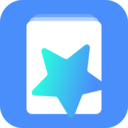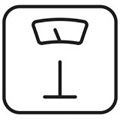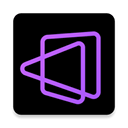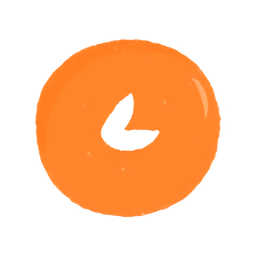如何调试ICON艾肯CUBE 4nano USB外置声卡
作者:佚名 来源:未知 时间:2024-12-09
ICON艾肯CUBE 4nano USB外置声卡是一款功能强大的声卡,广泛应用于K歌、录音、直播等场景。为了确保声卡能够发挥最佳性能,调试声卡显得尤为重要。以下将详细介绍如何调试ICON艾肯CUBE 4nano USB外置声卡,从硬件连接、驱动安装到参数设置,再到K歌软件中的配置,力求让每一步都通俗易懂。

一、硬件连接与基本认识
ICON艾肯CUBE 4nano USB外置声卡是一款4进4出的声卡,具体接口如下:
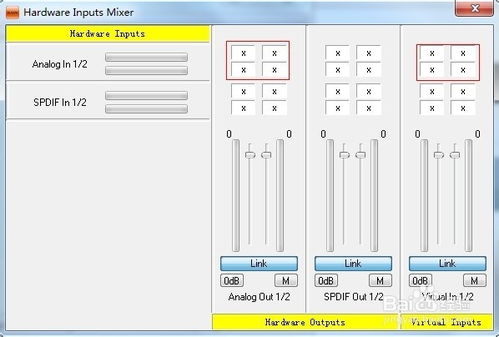
4进:包括两个麦克风输入接口(也可以用作乐器输入接口)、一个数字信号设备输入接口、一个MIDI键盘输入接口。
4出:包括一个耳机输出接口、一个音响输出接口、一个数字信号输出接口、一个MIDI键盘输出接口。
在连接设备时,需要注意以下几点:
1. 麦克风连接:如果是大振膜电容麦克风,需要通过卡农线连接到声卡,并按下48V供电按钮;如果是小振膜电容麦克风或动圈麦克风,则不需要按下48V电源。麦克风音量可以通过旁边的旋钮控制。
2. 耳机与音响连接:耳机插口用于监听声音,同时也可以连接声卡转换器,将声卡效果转换到手机直播等平台。音响插口用于将声音外放到现场,比如演出、表演等。
3. MIDI键盘与数字设备连接:如果有MIDI键盘或数字设备(如前置话放、前置均衡器等),可以通过相应的接口连接到声卡。
二、驱动安装
驱动的安装是将声卡与电脑系统对接的关键步骤,具体步骤如下:
1. 下载驱动:前往艾肯官方网站,根据声卡的型号(新版VST或旧版)以及电脑系统(如Windows 7、8、10等32位或64位)下载对应的驱动。
2. 安装驱动:下载驱动文件后,解压并以管理员身份运行。按照电脑提示逐步进行安装,直到完成。
3. 验证驱动:安装完成后,可以在电脑中清晰地看到声卡的输入及输出通道,表示驱动安装成功。
三、声卡参数设置
安装驱动后,需要对声卡参数进行设置,确保声卡与电脑系统完全兼容。
1. 设置采样率:打开声卡控制面板,将采样率设置为44100赫兹。延迟以及ASIO缓冲区大小,根据电脑配置实际情况而定。配置高,设置延迟就越小;配置低,设置延迟就大。
2. 设置虚拟通道:右击电脑屏幕右下角的喇叭图标,选择“播放设备”,将“CB4N SPDIF 1/2”设置为默认设备。同样地,在“录制”分类下,将“CB4N Virtual In 1/2”设置为默认设备。如果是用于专业录音,则选择“CB4N Analog IN 1/2”。
四、声卡跳线设置
声卡跳线设置是实现声卡各种功能的关键,以下是详细步骤:
1. 进入声卡设置面板:双击屏幕右下角的声卡图标,进入iCON Cube4Nano声卡设置面板,设置为K歌模式。
2. 硬件输入混音器设置:选择“Devices”下的“Cube4Nano”选项,点击“Hardware Inputs Mixer”按钮。将“Analog In 1/2”通道接通,方法是分别点击对应位置标“X”的框,弹出钩选框后设置为钩,点击“Close”关闭钩选框。
3. 软件输出混音器设置:选择“Devices”下的“Cube4Nano”选项,点击“Software Outputs Mixer”按钮。将“Out 1/2”、“OUT 3/4”及“SPDIF 1/2”通道开通,方法同样是分别点击对应位置,弹出钩选框后设置为钩。
以下是各项设置的具体作用:
方框1:让自己监听到有效果的麦克风声音。
方框2:让网络对方听到你的麦克风声音,也可以理解为电脑能录到麦克风的声音。
方框3:监听到音乐播放器播放的音乐。
圆圈框4:让网络对方听到你播放的音乐声,也可以理解为电脑能录到音乐的声音。
方框5:监听到网络对方的声音。
五、使用闪避功能
闪避功能是一种常用于K歌和直播的效果,可以实现说话时音乐声音自动减小,说话时恢复的效果。实现闪避功能需要购买一条莲花线,将莲花线的两头同颜色的莲花头接到声卡的SPDIF的IN及OUT接口,即将SPDIF的IN及OUT接口短路。
在声卡设置面板中,按照以下步骤设置闪避功能:
1. 分别点击对应位置标“X”的框,弹出钩选框后设置为钩。
2. 打开机架,从“工程-打开工程”中选择一个喊麦效果。如果是自己DIY,则入口的1、2通道选择CB4N SPDIF IN 1及CB4N SPDIF IN 2,输入的3、4通道串联上一个效果器,输出通道选择CB4N OUT 1及CB4N OUT 2。
六、机架安装与效果调试
机架(数字音频工作站)是处理声音效果的关键工具,常用的机架有Sam、Cubase、Studio One等。以下是机架安装与效果调试的详细步骤:
1. 安装机架:下载并安装机架软件,如Live Professor机架软件。
2. 关联声卡:打开机架软件,关联艾肯CUBE 4nano声卡。
3. 机架跳线:根据默认的输入及输出方式进行机架跳线设置。
4. 添加插件:点击机架软件的“插件管理”选项,添加效果插件所保存的路径文件夹。等待扫描完成后,即可在机架中使用这些插件。
5. 调试效果:点击对应的效果开关,开启或关闭效果。点击效果放大钮,可以对效果插件的各个功能参数进行调节。
6. 保存效果:将调试好的效果保存为机架文件,以便下次直接调用。
七、K歌软件设置
在K歌软件中,如YY、呱呱K歌伴侣、酷我K歌等,需要正确设置声卡参数,以确保声音效果最佳。
1. YY设置:右击屏幕右下角的YY图标,选择“我的设置-语音设置”。将麦克风选项设置为“主声音捕获驱动程序”,扬声器选项也设置为“主声音捕获驱动程序”。
2. 呱呱K歌伴侣设置:打开“呱呱K歌伴侣”软件,选择“音效设置”的“音效编辑器”。将“录音设备”选择为“CB4N Virtual In 1/2(Cube4Nano WDM Audio)”。
3. 酷我K歌设置:打开“酷我K歌”软件,点击“音效视频”下的“高级设置”。将“选择您正在使用的声音输入设备”选择为“CB4N Virtual In 1/2(Cube4Nano WDM Audio)”。点击下一步,将“选择您正在使用的声音输出设备”选项设置为“CB4N OUT 3/4(Cube4Nano WDM Audio)”。
八、调节音量与监听
最后,根据实际需要调节麦克风、耳机监听音量以及音响音量。麦克风音量控制旋钮通常印有“MIC”标识,耳机监听音量控制旋钮印有“MIX”或“PHONE”标识。调节到合适的位置后,即可开始愉快的K歌或录音之旅。
通过以上步骤,ICON艾肯CUBE 4nano USB外置声卡的调试就完成了。希望这篇文章能够帮助到你,让你的声卡发挥最佳性能,让你的K歌、录音、直播更加精彩!
- 上一篇: 高清网络电视机顶盒如何安装?
- 下一篇: Win7桌面快捷方式箭头去除方法